Quando si parla di un mockup, si fa riferimento a quello strumento che consente di creare un’illustrazione per l’utente finale circa una resa fittizia di un determinato oggetto o prodotto. Un sistema che viene usato molto di frequente in riferimento alle stampe, piuttosto che per le anteprime di un qualsiasi oggetto di merchandising.
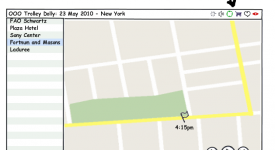
Il primo passo da fare
Proviamo a capire meglio, quindi, come si può creare un mockup con Photoshop. Il primo passo è sempre e comunque quello di realizzare il primo livello, preparando un adeguato spazio su cui poter lavorare. Caricate la foto in mezzo allo spazio di lavoro, scegliendo anche di avere un solo livello, o meglio sfondo. Serve a questo punto provvedere all’abilitazione della selezione rettangolare, individuando la componente che dovrà essere eliminata. Trascinate il cursore seguendo l’ampiezza della parte da eliminare e poi cliccate su modifica e poi riempi, contenuto, in base al contenuto, ok.
La seconda parte del procedimento
Arrivati a questo punto, potete deselezionare la zona, tenendo premuta la combinazione di tasti cmd+d o Ctrl+d, importando la grafica che volete. A questo punto potete implementare la grafica, che di solito corrisponde a un logo. Nella scheda contenente il log, selezionate la grafica e cliccate su tutto, poi andate su modifica e copia. Tornate al progetto che contiene la prima immagine, cliccate su + e aggiungete un nuovo livello, poi filtro, fuoco prospettico. Da qui potete disegnare la prospettiva dell’oggetto, andando ad effettuare una tracciatura dei punti cercando di seguire i quattro angoli che caratterizzano l’immagine. Photoshop applicherà una sorta di griglia, che voi potrete usare per fare in modo che le quattro estremità della stessa coincidano con i bordi dell’oggetto nella prima immagine. Incollate la scheda con il logo sulla griglia prospettica così creata, semplicemente usando la combinazione cmd+v oppure Ctrl+v. Il logo trascinato sopra la griglia prospettica permetterà di notare come la grafica si andrà ad adeguare direttamente allo spazio di fuoco prospettico.
Gli ultimi passi da compiere
Individuata la posizione che ritenete più corretta per il vostro logo, potrebbe esserci la necessità di ridimensionarlo. Per raggiungere tale scopo, sarà sufficiente trovare l’icona che ha la forma di un rettangolo con puntatore, mantenete premuto il tasto sfhit su una delle varie maniglie angolari che si trovano nei pressi dell’oggetto e poi potete trascinare il mouse in base alle vostre esigenze e preferenze. È chiaro che poi il logo subirà un ridimensionamento senza però perdere in alcun modo le proporzioni.
